Možnosti zápisu Coronských jazyků na počítači
| Tato stránka potřebuje aktualizaci, neboť obsahuje zastaralé informace. Můžete MicroWiki pomoci tím, že ji vylepšíte, aby odrážela aktuální stav a nedávné události. |
| Gramatika, větná skladba a/nebo formátování tohoto článku nedosahuje kvality jiných článků na MicroWiki a potřebuje upravit. |
Lorynština
Jediným způsobem zápisu lorynštiny je Loringian IME. Instalace je popsána na konci stránky. Loringian IME automaticky konvertuje slabiky napsané na QWERTZ klávesnici na lorynské písmo.
Nissiiština
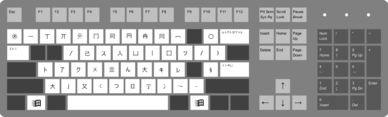
Rozložení klávesnice
Prvním způsobem je tzv. rozložení klávesnice. Tento způsob má výhodu stabilnosti. Nevýhodou je složitost na naučení a také možnost zlomení prstů při rychlému psaní kvůli Alt Gr a Shiftu.
Input method editor (IME)
Druhým způsobem je tzv. IME. Jedná se o aplikaci, která automaticky přepisuje vstup romaji do nitakany. Dokonce dokáže konvertovat nitakanu do Xansiih a Jomulkany. Mezi výhody patří rychlé naučení, možnost přepisu do xansiih a jomulkany, kompatibilita s OS X a Linuxem a rychlé přepínání mezi IME a latinkou. Mezi nevýhody patří nutnost instalace aplikace a občasné automatické přepnutí.
Pro přepis do xansiih po napsání slova zmáčkneme klávesu Q. Přepis umí slova Mekniy, Niyi, Niyimal, Yeoju a Kaywokki. Také umí přepisovat jména. Do IME píšeme pouze romaji! Z slouží jako klávesa j/dž. X slouží jako x/ch. W přepisuje symboly (ス亍 = ™). Po zmáčknutí Shift můžeme psát Jomulkanu (upravený hangul).
Nissi IME

Nissi IME byla mobilní aplikace vyvíjená holdingem TK Group pro zápis nissiištiny na mobilních zařízeních s operačním systémem Android. První betaverze byla vydána 17. května 2015, další verze však již vyvinuty nebyly. Nissi IME byla součástí projektu lokalizace systému Android do nissiištiny.
Instalace IME
Pro fungování IME si musíme nainstalovat aplikaci zvanou KeyMagic.
1. Stáhneme si aplikaci KeyMagic, pokud máme Windows, stáhneme verzi KeyMagic 1.5.1 Installer.exe, pokud máme Macintosh vybereme KeyMagic 1.5.pkg, pro Linux si vybereme (32-bit = první, 64-bit = druhý) odkaz.
2. Nyní si stáhneme samotné IME, pro lorynštinu stahujte zdea pro nitakanuzde.
3. Nainstalujeme aplikaci.
4. Pokud vyskočí okno s KMS, nesouhlasíme, instalace pojede dále. Poté aplikaci spustíme.
5. V okně aplikace popřípadě vymažeme všechny IME, abychom mohli nainstalovat nové. Mažeme s pomocí tlačítka Remove do té doby, až budeme mít úplně čistý seznam.
6. Nyní pomocí tlačítka Add přidáme nové IME, má příponu .km2
7. IME je přidané a přepnout ho můžeme pomocí Ctrl + Space. Pokud toto nepůjde, zkontrolujte nastavení na kartě Settings, Turn Off/On Hotkey.
8. Instalace je dokončena.
PS: pokud příjde aktualizace IME, staré smažeme.
| ||||||||||||||||||||||||||||||||||||||||||||||||||
